Fichiers vidéo iConvert pour Mac OS X et iDevices
L’un des inconvénients de l’utilisation d’iOS est qu’il ne permetprend en charge les formats vidéo limités pour la lecture. De nombreux outils disponibles pour Mac OS X vous permettent de convertir les fichiers dans un format compatible avec iOS. Mais beaucoup offrent une pléthore d'options et ont une courbe d'apprentissage abrupte. C’est là que iConvert entre en jeu: il vous suffit de faire glisser et de déposer des fichiers dans l’application pour qu’il fasse le reste à votre place.
Il existe deux versions différentes d'iConvert -la version standard qui est gratuite et la version HD pour 6,99 $. La version gratuite ne convertit qu'un fichier à la fois en définition standard. La version payante convertira la HD, et vous pourrez mettre en file d'attente plusieurs fichiers à convertir.
Pour l'utiliser, lancez simplement l'application et faites glisser le fichier vidéo que vous souhaitez convertir dans la fenêtre de l'application.
Sélectionnez ensuite le périphérique iOS avec lequel vous souhaitez lire le fichier.
Par défaut, le fichier sera placé dans un dossier «iConvert» créé dans votre dossier Films. Vous pouvez changer cela en sélectionnant Préférences dans la barre de menus.
Avant d'appuyer sur le bouton Convertir, vous pouvez également cocher la case Envoyer à iTunes pour que le fichier converti soit ajouté à iTunes pour la synchronisation avec votre appareil.
Bien que, une excellente option est qu'il vous permet de récupérer l'audio d'un fichier vidéo. C'est bien si vous voulez écouter l'audio d'une vidéo en conduisant ou en faisant du jogging.
Lorsque le processus de conversion est terminé, vous pouvez également l'envoyer à iTunes ici.
La version payante est une application entièrement séparée avecune interface utilisateur différente, et il comprend plus d'options. La version iConvert HD vous permet de régler la qualité de l'image à l'aide d'un curseur. Il vous permet également d'ajouter plusieurs fichiers à la fois. Les deux interfaces sont plutôt bonnes et rendent la conversion de fichiers vidéo amusante. Ne pas avoir beaucoup de réglages à bricoler est un avantage si vous avez juste besoin de convertir rapidement un fichier.
Bien qu’il fasse techniquement ce qu’il annonce,il y a un certain nombre de choses à propos de cette application qui me laissent me gratter la tête. La version HD n'est pas nécessairement meilleure à tous points de vue. Tout d’abord, il ne vous permet pas de convertir en «mp4» de base pour iPhone, iPad et iPod. Au lieu de cela, vous pouvez convertir en standard, en HD ou en audio uniquement pour chaque périphérique, mais le fichier ne serait compatible qu'avec ce périphérique. Ce serait bien s'il y avait un réglage général pour convertir la vidéo afin qu'elle fonctionne sur tous les appareils.
iConvert HD a un prix régulier de 6,99 $… mais au moment d'écrire ces lignes, la version HD était au prix de 5,99 $ pour un temps limité.
Une autre chose qui est décevante est la qualitéde la vidéo qui en sort, en particulier la version HD de l'application. Lors de mes tests, la conversion de vidéos HD n’était pas aussi efficace que celle d’autres utilitaires comme HandBrake. Oui, les fichiers vidéo étaient peut-être en haute définition, mais étaient encombrés d'artefacts et de blocage. Tout mouvement dans la vidéo montre une pixellisation évidente. La version gratuite de l'application a en fait fait un meilleur travail en matière de conversion, sauf qu'elle ne peut bien sûr que convertir en définition standard.
Si vous envisagez de télécharger cette application, jerecommande de s'en tenir à la version gratuite. Non seulement il est gratuit, mais son interface est plus facile à utiliser et sa conversion vidéo est meilleure que celle de son homologue HD à 6,99 $. Il a également la possibilité de générer un fichier "mp4" général, ce qui manque à la version HD (bien que je n’ai pas vu de différence entre les paramètres "iPhone" et "mp4" - il semble que la seule différence entre eux est le nom).
Plus important encore, je ne recommanderais pas non plusversion de cette application sur mon programme de conversion vidéo préféré - HandBrake. Je ne pense plus qu’il soit nécessaire de coder des versions distinctes pour chaque appareil que vous utilisez. Le réglage «normal» de Handbrake fonctionnera sur tous les appareils iOS et conservera même la qualité haute définition lors de la visualisation sur un nouvel iPad ou un Mac doté d’un écran Retina. Ce programme est peut-être plus lourd à utiliser, mais les résultats finaux sont ceux que vous verrez le plus souvent. Et avec Handbrake, le résultat final est de bien meilleure qualité.
Il existe également une version pour les systèmes Windows. Cependant, la version Pro coûte plus cher 29,00 $ - Nous aurons une révision de la version Windows dans un proche avenir.

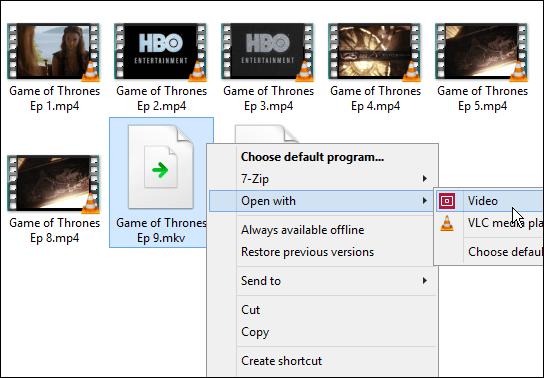








laissez un commentaire